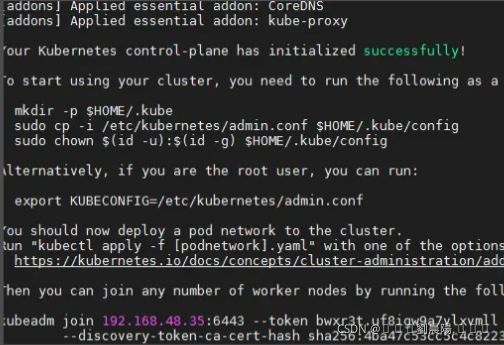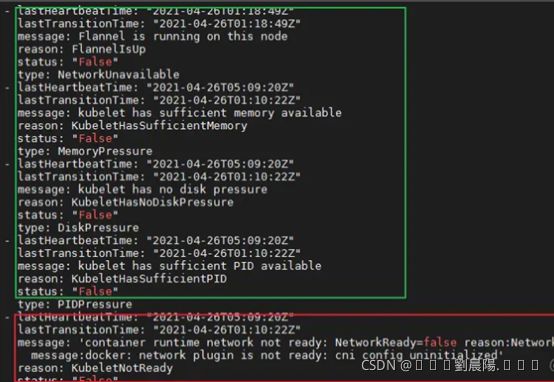K8s单机架构部署
这是我做了很多遍,参考很多文章得到的,为了便于大家参考和学习,我已经把每一步都整理出来了,步骤和提示都很清晰。
后续文档有什么问题那个地方写错了,大家都可以提出来。

文章目录
- 一、 准备工作
-
- 1. 确认环境
- 2.开放端口
- 3.允许iptables检查桥接流量
- 二、安装
-
- 1.安装kubeadm、kubelet、kubectl
- 2. 安装插件
- 3. 部署docker
- 4. 修改docker组件为systemd
- 5. k8s拉取镜像
- 6. 安装启动
- 7. 安装flannel
- 8. 验证
- 9. 异常处理
- 10.重启后k8s异常处理

一、 准备工作
1. 确认环境
swapoff -a //关闭swap
setenforce 0 //临时关闭selinux
每台机器的ip和uuid不能一样
cat /sys/class/dmi/id/product_uuid //每台机器的uuid不能相同
ifconfig -a //ip不能相同
2.开放端口
协议 方向 端口范围 作用 使用者
TCP 入站 6443 Kubernetes API服务器 所有组件
TCP 入站 2379-2380 etcd 服务器客户端API Kube-apiserver,etcd
TCP 入站 10250 Kubelet APT Kubelet自身,控制平面组件
TCP 入站 10251 Kube-scheduler Kube-scheduler自身
TCP 入站 10252 Kube-controller-manager Kube-controller-manager自身
TCP 入站 8080 kubelet Kubelet自身
TCP 入站 30000-32767 Node Port服务器 所有组件
端口号一定要安排明白!!!!否者会出现类似dial tcp 10.96.0.1:443: connect: no route to
host错误,如果测试环境一直弄不好,可以关闭防火墙。ps:及其不建议。
3.允许iptables检查桥接流量
cat <<EOF | sudo tee /etc/modules-load.d/k8s.conf
br_netfilter
EOF
cat <<EOF | sudo tee /etc/sysctl.d/k8s.conf
net.bridge.bridge-nf-call-ip6tables = 1
net.bridge.bridge-nf-call-iptables = 1
EOF
sudo sysctl --system 初始化
二、安装
1.安装kubeadm、kubelet、kubectl
添加镜像
cat <<EOF | sudo tee /etc/yum.repos.d/kubernetes.repo
[kubernetes]
name=Kubernetes
baseurl=https://mirrors.aliyun.com/kubernetes/yum/repos/kubernetes-el7-x86_64
enabled=1
gpgcheck=0
repo_gpgcheck=0
EOF
#将 SELinux 设置为 permissive 模式(相当于将其禁用)
sudo setenforce 0
sudo sed -i 's/^SELINUX=enforcing$/SELINUX=permissive/' /etc/selinux/config
sudo yum install -y kubelet kubeadm kubectl --disableexcludes=kubernetes 下载镜像
sudo systemctl enable --now kubelet
//查看是否安装成功
kubeadm version
kubectl version --client
kubelet --version
2. 安装插件
yum -y install socat conntrack-tools
3. 部署docker
在服务器上准备在线镜像源,然后添加docker的镜像源,如果之前安装过需要先卸载。
#安装依赖包
[root@docker ~]# yum install -y yum-utils device-mapper-persistent-data lvm2
#添加华为云的docker镜像地址
[root@docker ~]# yum-config-manager --add-repo https://repo.huaweicloud.com/docker-ce/linux/centos/docker-ce.repo
更新缓存,只处理新添加的yum源缓存
[root@docker ~]# yum makecache fast
#安装docker,默认安装最新版本
[root@docker ~]# yum -y install docker-ce
#查看安装docker版本
[root@docker ~]# docker --version(或者使用docker version)
Docker version 20.10.7, build f0df350
[root@docker ~]# systemctl start docker
4. 修改docker组件为systemd
sudo mkdir /etc/docker
cat <<EOF | sudo tee /etc/docker/daemon.json
{
"exec-opts": ["native.cgroupdriver=systemd"],
"log-driver": "json-file",
"log-opts": {
"max-size": "100m"
},
"storage-driver": "overlay2"
}
EOF
sudo systemctl enable docker
sudo systemctl daemon-reload
sudo systemctl restart docker
5. k8s拉取镜像
先查看要拉取的镜像
kubeadm config images list
k8s.gcr.io/kube-apiserver:v1.22.2
k8s.gcr.io/kube-controller-manager:v1.22.2
k8s.gcr.io/kube-scheduler:v1.22.2
k8s.gcr.io/kube-proxy:v1.22.2
k8s.gcr.io/pause:3.5
k8s.gcr.io/etcd:3.5.0-0
k8s.gcr.io/coredns/coredns:v1.8.4
写成脚本,版本根据自己的要求来写
vim k8s.sh
#!/bin/bash
images=(
kube-apiserver:v1.22.2
kube-controller-manager:v1.22.2
kube-scheduler:v1.22.2
kube-proxy:v1.22.2
pause:3.5
etcd:3.5.0-0
coredns:v1.8.4
)
for imageName in ${images[@]} ; do
docker pull registry.cn-hangzhou.aliyuncs.com/google_containers/${imageName}
docker tag registry.cn-hangzhou.aliyuncs.com/google_containers/${imageName} k8s.gcr.io/${imageName}
docker rmi registry.cn-hangzhou.aliyuncs.com/google_containers/${imageName}
done
docker tag k8s.gcr.io/coredns:v1.8.4 k8s.gcr.io/coredns/coredns:v1.8.4
docker rmi k8s.gcr.io/coredns:v1.8.4
给脚本加权限
chmod -R 777 k8s.sh
执行脚本,默默的等待拉取
./k8s.sh
完了看镜像是否拉取成功
docker images
6. 安装启动
1. 修改主机映射(根据自己的ip设置)
vi /etc/hosts
2. 初始化服务(根据自己的ip和网段和版本来设置)
kubeadm init --apiserver-advertise-address=192.168.2.80 --pod-network-cidr=192.168.0.0/16 --kubernetes-version=v1.22.2 |tee kubeadmin-init.log
3. 注意
要使非 root 用户可以运行 kubectl,请运行以下命令, 它们也是 kubeadm init 输出的一部分:
mkdir -p $HOME/.kube
sudo cp -i /etc/kubernetes/admin.conf $HOME/.kube/config
sudo chown $(id -u):$(id -g) $HOME/.kube/config
或者,如果你是root 用户,则可以运行:
export KUBECONFIG=/etc/kubernetes/admin.conf
如果想重新初始化,可执行kubeadm reset
直接给它放到环境变量中,以免关闭服务器后重新启动出现访问不到8080端口这个问题。
vim /etc/profile
#放到最后面
export KUBECONFIG=/etc/kubernetes/admin.conf
7. 安装flannel
kubectl apply -f https://raw.githubusercontent.com/coreos/flannel/master/Documentation/kube-flannel.yml
如果出现Connecting to raw.githubusercontent.com refused,可以执行vi /etc/hosts
在后面添加199.232.96.133 raw.githubusercontent.com
8. 验证
kubectl get nodes
![]()
如果出现ready则代表安装完成,master节点已经注册到了k8s。
9. 异常处理
如果出现NotReady,可以执行以下语句判断服务器状态。
kubectl get nodes -o yaml
以下绿色部分没有问题,红色部分异常message:docker: network plugin is not ready: cni
config uninitialized。
如果出现以上问题 查看日志。
journalctl -f -u kubelet.service
如果出现以下日志。
“Error validating CNI config list” configList="{\n “name”:
“cbr0”,\n “cniVersion”: “0.3.1”,\n “plugins”: [\n {\n
“type”: “flannel”,\n “delegate”: {\n
“hairpinMode”: true,\n “isDefaultGateway”: true\n }\n
},\n {\n “type”: “portmap”,\n “capabilities”: {\n
“portMappings”: true\n }\n }\n ]\n}\n" err="[failed to find
plugin “flannel” in path [/opt/cni/bin] failed to find plugin
“portmap” in path [/opt/cni/bin]]"
执行以下命令即可
cat <<EOF > /etc/yum.repos.d/kubernetes.repo
[kubernetes]
name=Kubernetes
baseurl=https://mirrors.aliyun.com/kubernetes/yum/repos/kubernetes-el7-x86_64
enabled=1
gpgcheck=1
repo_gpgcheck=1
gpgkey=https://mirrors.aliyun.com/kubernetes/yum/doc/yum-key.gpg https://mirrors.aliyun.com/kubernetes/yum/doc/rpm-package-key.gpg
EOF
yum clean all
yum install kubernetes-cni -y
10.重启后k8s异常处理
重启后查看nodes节点,或者其他
[root@kubernetes ~]# kubectl get nodes
![]()
解决:写到环境里
bash
vim /etc/profile
加到最后面
export KUBECONFIG=/etc/kubernetes/admin.conf
重启虚拟机:init 6/reboot
再次查看::
[root@kubernetes ~]# kubectl get nodes
![]()
又有了新的报错:
解决:关闭交换分区,等待一会(在自启容器中)
[root@kubernetes ~]# swapoff -a
[root@kubernetes ~]# kubectl get nodes
NAME STATUS ROLES AGE VERSION
kubernetes Ready control-plane,master 19m v1.22.2